Hallo Pebisnis
Pada panduan kali ini akan ditunjukkan tentang Error Melebihi Batas Tanggal Kunci Transaksi.
Ketika simpan transaksi, jika menemui error Melebihi Batas Tanggal Kunci Transaksi, maka bisa ikuti panduan ini untuk mengatasinya. Sebelum itu, perlu diketahui bahwa error ini biasanya muncul karena sudah pernah tutup buku bulan dan mau input atau edit transaksi pada bulan yang sudah di tutup.
- Perhatikan Errornya
Dalam contoh kali ini, Error Melebihi Batas Tanggal Kunci Transaksi muncul ketika akan Simpan Penjualan.
Kemudian perhatikan Kalimat setelah Error tersebut, dalam gambar di bawah ini, adalah spSale_New
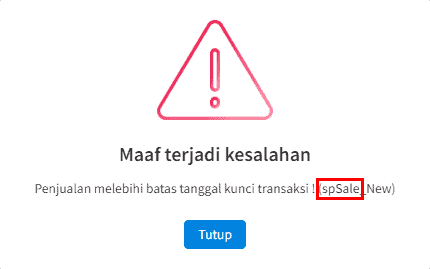
Gambar 1. Error Melebihi Batas Kunci Transaksi
- Cek Kunci Transaki
Selanjutnya silahkan klik menu [Pengaturan] > [Umum] > [Kunci Transaksi].
Karena kalimat di nomor 1 adalah spSale_New, maka disini perhatikan Tipe SALE. Dan perhatikan tanggalnya, untuk SALE adalah tanggal 1 Juli 2023
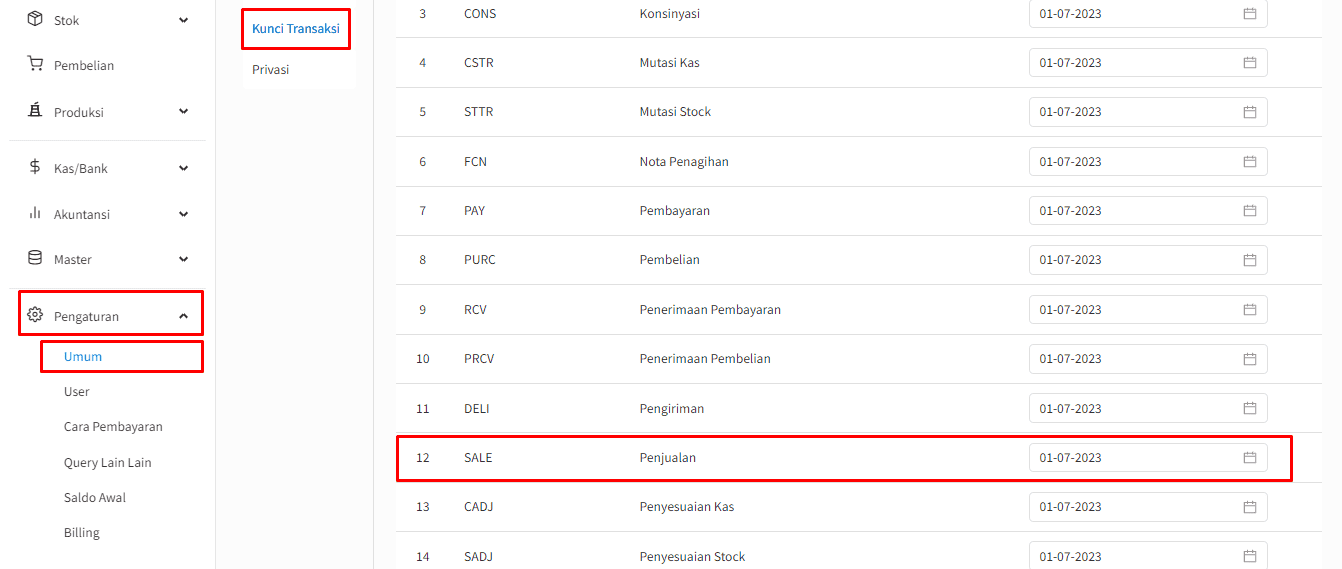
Gambar 2. Cek Kunci Transaksi
- Cek Tanggal Transaksi
Silahkan cek kembali tanggal transaksi yang ingin diinput atau diedit. Dalam Kasus ini, adalah 21 Juni 2023
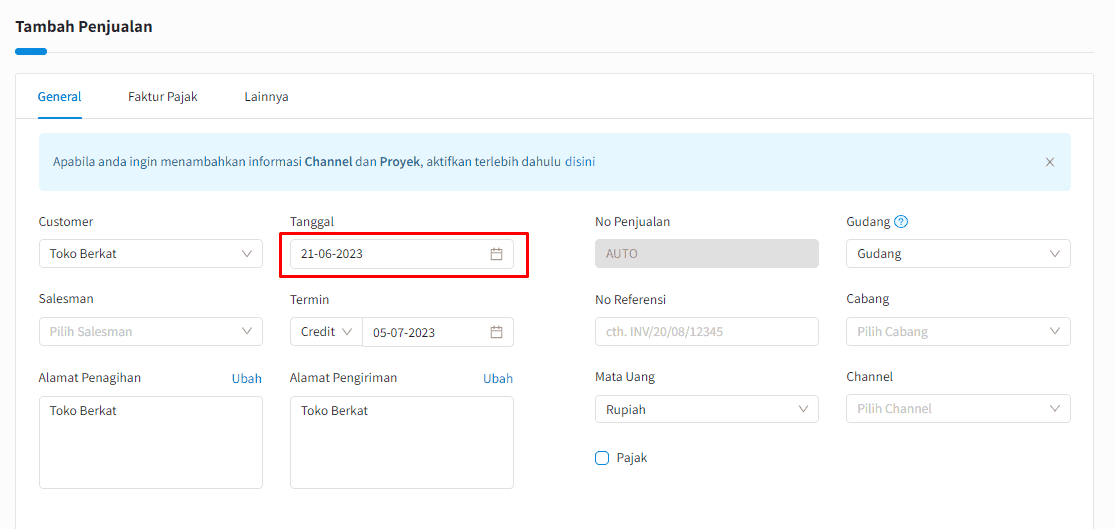
Gambar 3. Cek Tanggal Transaksi
- Ganti Tanggal Kunci Transaksi
Silahkan ganti tanggal Kunci Transaksi Tipe SALE ke tanggal 21 Juni 2023 atau lebih mundur ke belakang.
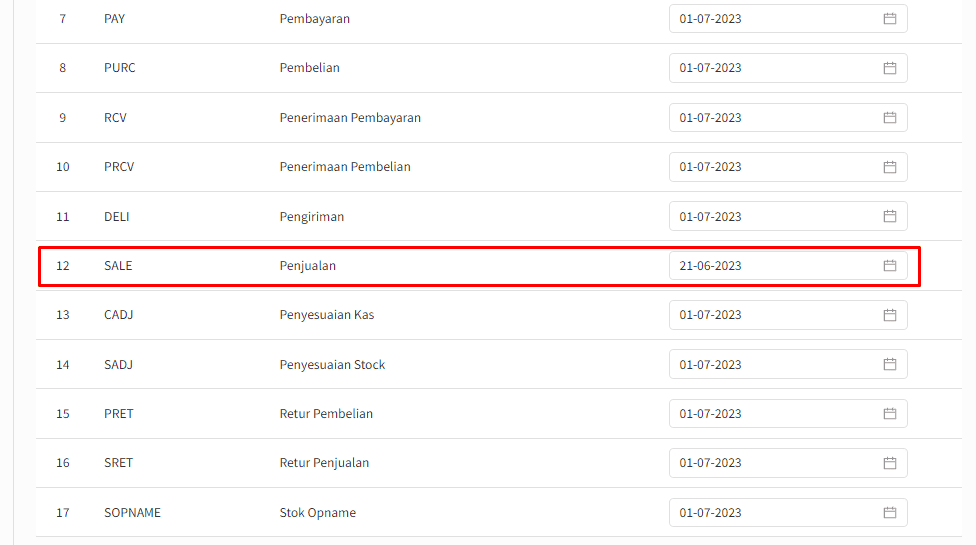
Gambar 4. Ganti Tanggal Kunci Transaksi
NOTE : Kunci Transaksi ini berfungsi mengunci transaksi berdasarkan Tipe Transaksi dan Tanggal.
Jadi, jika diawal Kunci Transaksinya adalah 1 Juli 2023, maka tidak bisa input atau edit transaksi untuk 1 Juli 2023 ke belakang
Oleh karena itu, transaksi tidak bisa disimpan, karena tanggal transaksinya adalah 21 Juni 2023
- Coba Simpan Transaksi Kembali
Coba simpan transaksinya kembali. Jika masih ada Error Melebihi Batas Tanggal Kunci Transaksi, maka kembali ke langkah nomor 1. Perhatikan Kalimat setelahnya, dalam kasus ini adalah spJnl_New
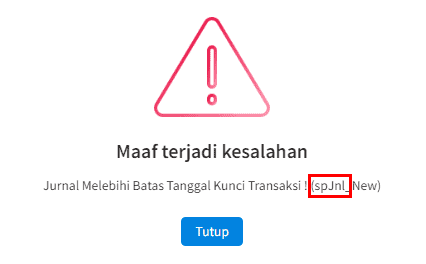
Gambar 5. Simpan Transaksi Kembali
- Ganti Tanggal Kunci Transaksi
Maka ganti tanggal kunci transaksi, namun kali ini tipenya adalah JNL
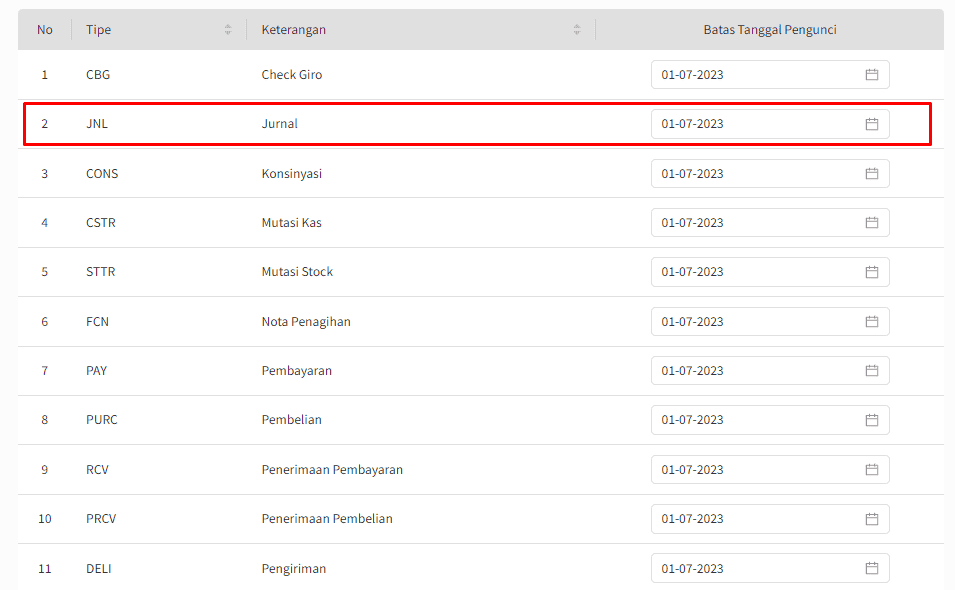
Gambar 6. Ganti Kunci Transaksi JNL1
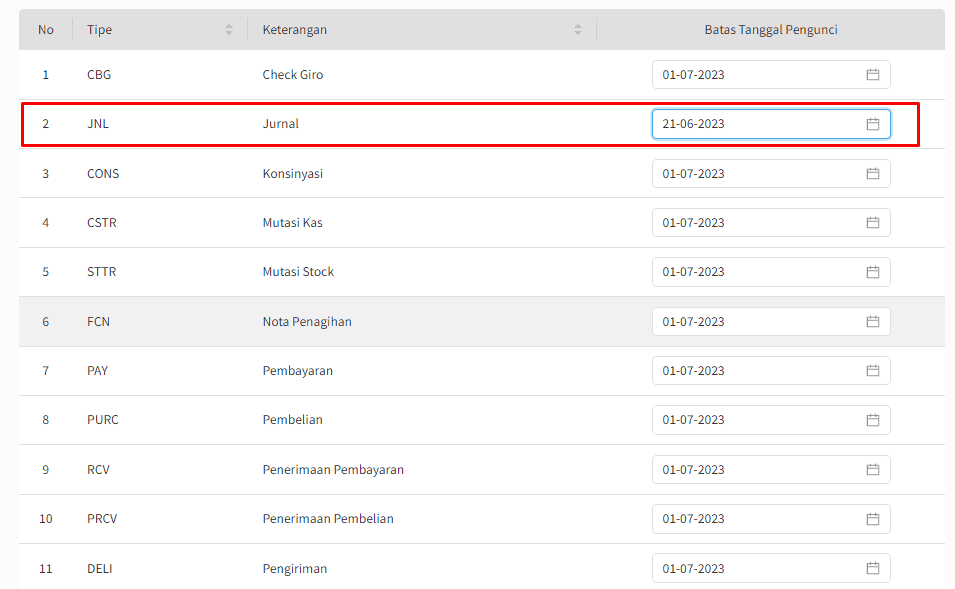
Gambar 7. Ganti Kunci Transaksi JNL2
- Lakukan Hal yang Sama
Jika Error Melebih Batas Tanggal Kunci Transaksi masih terus muncul, maka lakukan lagi dari langkah nomor 1 sampai tidak ada Error lagi
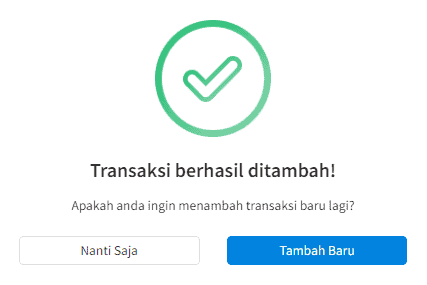
Gambar 8. Transaksi Berhasil Tersimpan
- Kembalikan Tanggal Kunci Transaksi
Jika transaksinya sudah berhasil disimpan, maka silahkan kembalikan tanggal Kunci Transaksi seperti semula
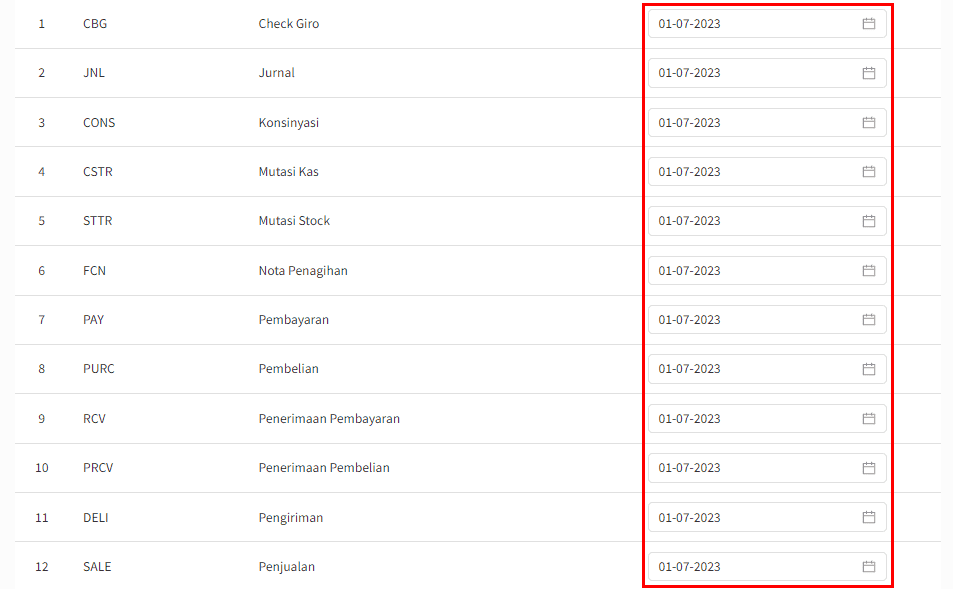
Gambar 9. Kembalikan Tanggal Kunci Transaksi
Jika masih tidak bisa simpan, maka untuk lebih mudahnya, silahkan mundurkan semua tanggal yang ada di menu Kunci Transaksi tersebut, lalu silahkan coba simpan.

